Android 超高仿微信图片选择器 图片该这么加载
2019独角兽企业重金招聘Python工程师标准>>> 
转载请标明出处:http://blog.csdn.net/lmj623565791/article/details/39943731,本文出自:【张鸿洋的博客】
1、概述
关于手机图片加载器,在当今像素随随便便破千万的时代,一张图片占据的内存都相当可观,作为高大尚程序猿的我们,有必要掌握图片的压缩,缓存等处理,以到达纵使你有万张照片,纵使你的像素再高,我们也能正确的显示所有的图片。当然了,单纯显示图片没撒意思,我们决定高仿一下微信的图片选择器,在此,感谢微信!本篇博客将基于以下两篇博客:
Android 快速开发系列 打造万能的ListView GridView 适配器 将使用我们打造的CommonAdapter作为我们例子中GridView以及ListView的适配器
Android Handler 异步消息处理机制的妙用 创建强大的图片加载类 将使用我们自己写的ImageLoader作为我们的图片加载的核心类
如果你没看过也没关系,等看完本篇博客,可以结合以上两篇再进行充分理解一下。
好了,首先贴一下效果图:
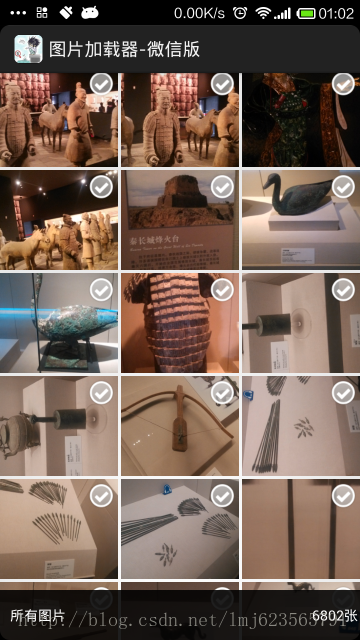
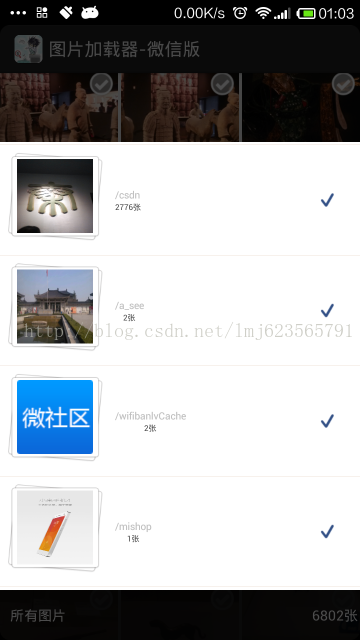
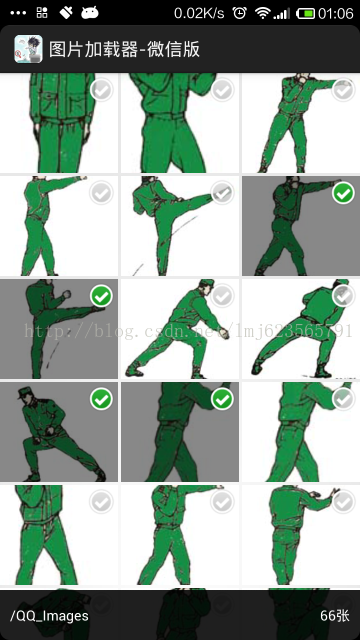
动态图实在是录不出来,大家自己打开微信点击发表图片,或者聊天窗口发送图片,大致和微信的效果一样~
简单描述一下:
1、默认显示图片最多的文件夹图片,以及底部显示图片总数量;如上图1;
2、点击底部,弹出popupWindow,popupWindow包含所有含有图片的文件夹,以及显示每个文件夹中图片数量;如上图2;注:此时Activity变暗
3、选择任何文件夹,进入该文件夹图片显示,可以点击选择图片,当然了,点击已选择的图片则会取消选择;如上图3;注:选中图片变暗
当然了,最重要的效果一定流畅,不能动不动OOM~~
本人测试手机小米2s,图片6802张,未出现OOM异常,效果也是非常流畅,堪比图库~
不过存在bug在所难免,大家可以留言说下自己发现的bug;文末会提供源码下载。
好了,下面就可以代码的征程了~
2、图片的列表页
首先对手机中图片进行扫描,拿到图片数量最多的,直接显示在GridView上;并且扫描结束,得到一个所有包含图片的文件夹信息的List;
对于文件夹信息,我们单独创建了一个Bean:
[java] view plaincopy
package com.zhy.bean;
public class ImageFloder
{
/**
* 图片的文件夹路径
*/
private String dir;
/**
* 第一张图片的路径
*/
private String firstImagePath;
/**
* 文件夹的名称
*/
private String name;
/**
* 图片的数量
*/
private int count;
public String getDir()
{
return dir;
}
public void setDir(String dir)
{
this.dir = dir;
int lastIndexOf = this.dir.lastIndexOf("/");
this.name = this.dir.substring(lastIndexOf);
}
public String getFirstImagePath()
{
return firstImagePath;
}
public void setFirstImagePath(String firstImagePath)
{
this.firstImagePath = firstImagePath;
}
public String getName()
{
return name;
}
public int getCount()
{
return count;
}
public void setCount(int count)
{
this.count = count;
}
}
用来存储当前文件夹的路径,当前文件夹包含多少张图片,以及第一张图片路径用于做文件夹的图标;注:文件夹的名称,我们在set文件夹的路径的时候,自动提取,仔细看下setDir这个方法。
接下来就是扫描手机图片的代码了:
[java] view plaincopy
@Override
protected void onCreate(Bundle savedInstanceState)
{
super.onCreate(savedInstanceState);
setContentView(R.layout.activity_main);
DisplayMetrics outMetrics = new DisplayMetrics();
getWindowManager().getDefaultDisplay().getMetrics(outMetrics);
mScreenHeight = outMetrics.heightPixels;
initView();
getImages();
initEvent();
}
/**
* 利用ContentProvider扫描手机中的图片,此方法在运行在子线程中 完成图片的扫描,最终获得jpg最多的那个文件夹
*/
private void getImages()
{
if (!Environment.getExternalStorageState().equals(
Environment.MEDIA_MOUNTED))
{
Toast.makeText(this, "暂无外部存储", Toast.LENGTH_SHORT).show();
return;
}
// 显示进度条
mProgressDialog = ProgressDialog.show(this, null, "正在加载...");
new Thread(new Runnable()
{
@Override
public void run()
{
String firstImage = null;
Uri mImageUri = MediaStore.Images.Media.EXTERNAL_CONTENT_URI;
ContentResolver mContentResolver = MainActivity.this
.getContentResolver();
// 只查询jpeg和png的图片
Cursor mCursor = mContentResolver.query(mImageUri, null,
MediaStore.Images.Media.MIME_TYPE + "=? or "
+ MediaStore.Images.Media.MIME_TYPE + "=?",
new String[] { "image/jpeg", "image/png" },
MediaStore.Images.Media.DATE_MODIFIED);
Log.e("TAG", mCursor.getCount() + "");
while (mCursor.moveToNext())
{
// 获取图片的路径
String path = mCursor.getString(mCursor
.getColumnIndex(MediaStore.Images.Media.DATA));
Log.e("TAG", path);
// 拿到第一张图片的路径
if (firstImage == null)
firstImage = path;
// 获取该图片的父路径名
File parentFile = new File(path).getParentFile();
if (parentFile == null)
continue;
String dirPath = parentFile.getAbsolutePath();
ImageFloder imageFloder = null;
// 利用一个HashSet防止多次扫描同一个文件夹(不加这个判断,图片多起来还是相当恐怖的~~)
if (mDirPaths.contains(dirPath))
{
continue;
} else
{
mDirPaths.add(dirPath);
// 初始化imageFloder
imageFloder = new ImageFloder();
imageFloder.setDir(dirPath);
imageFloder.setFirstImagePath(path);
}
int picSize = parentFile.list(new FilenameFilter()
{
@Override
public boolean accept(File dir, String filename)
{
if (filename.endsWith(".jpg")
|| filename.endsWith(".png")
|| filename.endsWith(".jpeg"))
return true;
return false;
}
}).length;
totalCount += picSize;
imageFloder.setCount(picSize);
mImageFloders.add(imageFloder);
if (picSize > mPicsSize)
{
mPicsSize = picSize;
mImgDir = parentFile;
}
}
mCursor.close();
// 扫描完成,辅助的HashSet也就可以释放内存了
mDirPaths = null;
// 通知Handler扫描图片完成
mHandler.sendEmptyMessage(0x110);
}
}).start();
}
ps:运行出现空指针的话,在81行的位置添加判断,if(parentFile.list()==null)continue , 切记~~~有些图片比较诡异~~;
initView就不看了,都是些findViewById;
getImages主要就是扫描图片的代码,我们开启了一个Thread进行扫描,扫描完成以后,我们得到了图片最多文件夹路径(mImgDir),手机中图片数量(totalCount);以及所有包含图片文件夹信息(mImageFloders)
然后我们通过handler发送消息,在handleMessage里面:
1、创建GridView的适配器,为我们的GridView设置适配器,显示图片;
2、有了mImageFloders,就可以创建我们的popupWindow了
看一眼我们的Handler
[java] view plaincopy
private Handler mHandler = new Handler()
{
public void handleMessage(android.os.Message msg)
{
mProgressDialog.dismiss();
//为View绑定数据
data2View();
//初始化展示文件夹的popupWindw
initListDirPopupWindw();
}
};
可以看到分别干了上述的两件事:
[java] view plaincopy
/**
* 为View绑定数据
*/
private void data2View()
{
if (mImgDir == null)
{
Toast.makeText(getApplicationContext(), "擦,一张图片没扫描到",
Toast.LENGTH_SHORT).show();
return;
}
mImgs = Arrays.asList(mImgDir.list());
/**
* 可以看到文件夹的路径和图片的路径分开保存,极大的减少了内存的消耗;
*/
mAdapter = new MyAdapter(getApplicationContext(), mImgs,
R.layout.grid_item, mImgDir.getAbsolutePath());
mGirdView.setAdapter(mAdapter);
mImageCount.setText(totalCount + "张");
};
data2View就是我们当前Activity上所有的View设置数据了。
看到这里还用到了一个Adapter,我们GridView的:
[java] view plaincopy
package com.zhy.imageloader;
import java.util.LinkedList;
import java.util.List;
import android.content.Context;
import android.graphics.Color;
import android.view.View;
import android.view.View.OnClickListener;
import android.widget.ImageView;
import com.zhy.utils.CommonAdapter;
public class MyAdapter extends CommonAdapter<String>
{
/**
* 用户选择的图片,存储为图片的完整路径
*/
public static List<String> mSelectedImage = new LinkedList<String>();
/**
* 文件夹路径
*/
private String mDirPath;
public MyAdapter(Context context, List<String> mDatas, int itemLayoutId,
String dirPath)
{
super(context, mDatas, itemLayoutId);
this.mDirPath = dirPath;
}
@Override
public void convert(final com.zhy.utils.ViewHolder helper, final String item)
{
// 设置no_pic
helper.setImageResource(R.id.id_item_image, R.drawable.pictures_no);
// 设置no_selected
helper.setImageResource(R.id.id_item_select,
R.drawable.picture_unselected);
// 设置图片
helper.setImageByUrl(R.id.id_item_image, mDirPath + "/" + item);
final ImageView mImageView = helper.getView(R.id.id_item_image);
final ImageView mSelect = helper.getView(R.id.id_item_select);
mImageView.setColorFilter(null);
// 设置ImageView的点击事件
mImageView.setOnClickListener(new OnClickListener()
{
// 选择,则将图片变暗,反之则反之
@Override
public void onClick(View v)
{
// 已经选择过该图片
if (mSelectedImage.contains(mDirPath + "/" + item))
{
mSelectedImage.remove(mDirPath + "/" + item);
mSelect.setImageResource(R.drawable.picture_unselected);
mImageView.setColorFilter(null);
} else
// 未选择该图片
{
mSelectedImage.add(mDirPath + "/" + item);
mSelect.setImageResource(R.drawable.pictures_selected);
mImageView.setColorFilter(Color.parseColor("#77000000"));
}
}
});
/**
* 已经选择过的图片,显示出选择过的效果
*/
if (mSelectedImage.contains(mDirPath + "/" + item))
{
mSelect.setImageResource(R.drawable.pictures_selected);
mImageView.setColorFilter(Color.parseColor("#77000000"));
}
}
}
可以看到我们GridView的Adapter继承了我们的CommonAdapter,如果不知道CommonAdapter为何物,可以去看看万能适配器那篇博文;
我们现在只需要实现convert方法:
在convert中,我们设置图片,设置事件等,对于图片的变暗,我们使用的是ImageView的setColorFilter ;根据Url加载图片的操作封装在helper.setImageByUrl(view,url)中,内部使用的是我们自己定义的ImageLoader,包括错乱处理都已经封装了,图片策略我们使用的是LIFO后进先出;不清楚的可以看文章一开始说明的那两篇博文,对于CommonAdapter以及ImageLoader都有从无到有的详细打造过程;
到此我们的第一个Activity的所有的任务就完成了~~~
3、展现文件夹的PopupWindow
现在我们要实现,点击底部的布局弹出我们的文件夹选择框,并且我们弹出框后面的Activity要变暗;
不急着贴代码,我们先考虑下PopupWindow怎么用最好,我们的PopupWindow需要设置布局文件,需要初始化View,需要初始化事件,还需要和Activity交互~~
那么肯定的,我们使用独立的类,这个类和Activity很相似,在里面initView(),initEvent()之类的。
我们创建了一个popupWindow使用的超类:
[java] view plaincopy
package com.zhy.utils;
import java.util.List;
import android.content.Context;
import android.graphics.drawable.BitmapDrawable;
import android.view.MotionEvent;
import android.view.View;
import android.view.View.OnTouchListener;
import android.widget.PopupWindow;
public abstract class BasePopupWindowForListView<T> extends PopupWindow
{
/**
* 布局文件的最外层View
*/
protected View mContentView;
protected Context context;
/**
* ListView的数据集
*/
protected List<T> mDatas;
public BasePopupWindowForListView(View contentView, int width, int height,
boolean focusable)
{
this(contentView, width, height, focusable, null);
}
public BasePopupWindowForListView(View contentView, int width, int height,
boolean focusable, List<T> mDatas)
{
this(contentView, width, height, focusable, mDatas, new Object[0]);
}
public BasePopupWindowForListView(View contentView, int width, int height,
boolean focusable, List<T> mDatas, Object... params)
{
super(contentView, width, height, focusable);
this.mContentView = contentView;
context = contentView.getContext();
if (mDatas != null)
this.mDatas = mDatas;
if (params != null && params.length > 0)
{
beforeInitWeNeedSomeParams(params);
}
setBackgroundDrawable(new BitmapDrawable());
setTouchable(true);
setOutsideTouchable(true);
setTouchInterceptor(new OnTouchListener()
{
@Override
public boolean onTouch(View v, MotionEvent event)
{
if (event.getAction() == MotionEvent.ACTION_OUTSIDE)
{
dismiss();
return true;
}
return false;
}
});
initViews();
initEvents();
init();
}
protected abstract void beforeInitWeNeedSomeParams(Object... params);
public abstract void initViews();
public abstract void initEvents();
public abstract void init();
public View findViewById(int id)
{
return mContentView.findViewById(id);
}
protected static int dpToPx(Context context, int dp)
{
return (int) (context.getResources().getDisplayMetrics().density * dp + 0.5f);
}
}
也就是封装了一下popupWindow常用的一些设置,然后使用了类似模版方法模式,约束子类,必须实现initView,initEvent,init等方法
[java] view plaincopy
package com.zhy.imageloader;
import java.util.List;
import android.view.View;
import android.widget.AdapterView;
import android.widget.AdapterView.OnItemClickListener;
import android.widget.ListView;
import com.zhy.bean.ImageFloder;
import com.zhy.utils.BasePopupWindowForListView;
import com.zhy.utils.CommonAdapter;
import com.zhy.utils.ViewHolder;
public class ListImageDirPopupWindow extends BasePopupWindowForListView<ImageFloder>
{
private ListView mListDir;
public ListImageDirPopupWindow(int width, int height,
List<ImageFloder> datas, View convertView)
{
super(convertView, width, height, true, datas);
}
@Override
public void initViews()
{
mListDir = (ListView) findViewById(R.id.id_list_dir);
mListDir.setAdapter(new CommonAdapter<ImageFloder>(context, mDatas,
R.layout.list_dir_item)
{
@Override
public void convert(ViewHolder helper, ImageFloder item)
{
helper.setText(R.id.id_dir_item_name, item.getName());
helper.setImageByUrl(R.id.id_dir_item_image,
item.getFirstImagePath());
helper.setText(R.id.id_dir_item_count, item.getCount() + "张");
}
});
}
public interface OnImageDirSelected
{
void selected(ImageFloder floder);
}
private OnImageDirSelected mImageDirSelected;
public void setOnImageDirSelected(OnImageDirSelected mImageDirSelected)
{
this.mImageDirSelected = mImageDirSelected;
}
@Override
public void initEvents()
{
mListDir.setOnItemClickListener(new OnItemClickListener()
{
@Override
public void onItemClick(AdapterView<?> parent, View view,
int position, long id)
{
if (mImageDirSelected != null)
{
mImageDirSelected.selected(mDatas.get(position));
}
}
});
}
@Override
public void init()
{
// TODO Auto-generated method stub
}
@Override
protected void beforeInitWeNeedSomeParams(Object... params)
{
// TODO Auto-generated method stub
}
}
好了,现在就是我们正在的popupWindow咯,布局文件夹主要是个ListView,所以在initView里面,我们得设置它的适配器;当然了,这里的适配器依然用我们的CommonAdapter,几行代码搞定~~
然后我们需要和Activity交互,当我们点击某个文件夹的时候,外层的Activity需要改变它GridView的数据源,展示我们点击文件夹的图片;
关于交互,我们从Activity的角度去看弹出框,Activity想知道什么,只想知道选择了别的文件夹来告诉我,所以我们创建一个接口OnImageDirSelected,对Activity设置回调;
这里还可以这么写:就是把popupWindow的ListView公布出去,然后在Activity里面使用popupWindow.getListView(),setOnItemClickListener,这么做,个人觉得不好,耦合度太高,客户简单改下需求“这个文件夹展示,给我们换了,换成GridView”,呵呵,此时,你需要到处去修改Activity里面的代码,因为你Activity里面竟然还有个popupWindow.getListView。
好了,扯多了,初始化事件的代码:
[java] view plaincopy
@Override
public void initEvents()
{
mListDir.setOnItemClickListener(new OnItemClickListener()
{
@Override
public void onItemClick(AdapterView<?> parent, View view,
int position, long id)
{
if (mImageDirSelected != null)
{
mImageDirSelected.selected(mDatas.get(position));
}
}
});
}
如果有人设置了回调,我们就调用;
到此,整个popupWindow就出炉了,接下来就看啥时候让它展示了;
4、选择不同的文件夹
上面说道,当扫描图片完成,拿到包含图片的文件夹信息列表;这个列表就是我们popupWindow所需的数据,所以我们的popupWindow的初始化在handleMessage(上面贴了handler的代码)里面:
在handleMessage里面调用initListDirPopupWindw
[java] view plaincopy
/**
* 初始化展示文件夹的popupWindw
*/
private void initListDirPopupWindw()
{
mListImageDirPopupWindow = new ListImageDirPopupWindow(
LayoutParams.MATCH_PARENT, (int) (mScreenHeight * 0.7),
mImageFloders, LayoutInflater.from(getApplicationContext())
.inflate(R.layout.list_dir, null));
mListImageDirPopupWindow.setOnDismissListener(new OnDismissListener()
{
@Override
public void onDismiss()
{
// 设置背景颜色变暗
WindowManager.LayoutParams lp = getWindow().getAttributes();
lp.alpha = 1.0f;
getWindow().setAttributes(lp);
}
});
// 设置选择文件夹的回调
mListImageDirPopupWindow.setOnImageDirSelected(this);
}
我们初始化我们的popupWindow,设置了关闭对话框的回调,已经设置了选择不同文件夹的回调;
这里仅仅是初始化,下面看我们合适将其弹出的,其实整个Activity也就一个事件,点击弹出该对话框,所以看Activity的initEvents方法:
[java] view plaincopy
private void initEvent()
{
/**
* 为底部的布局设置点击事件,弹出popupWindow
*/
mBottomLy.setOnClickListener(new OnClickListener()
{
@Override
public void onClick(View v)
{
mListImageDirPopupWindow
.setAnimationStyle(R.style.anim_popup_dir);
mListImageDirPopupWindow.showAsDropDown(mBottomLy, 0, 0);
// 设置背景颜色变暗
WindowManager.LayoutParams lp = getWindow().getAttributes();
lp.alpha = .3f;
getWindow().setAttributes(lp);
}
});
}
可以看到,我们为底部布局设置点击事件;设置popupWindow的弹出与消失的动画;已经让Activity背景变暗变亮,通过改变Window alpha实现的。变亮在弹出框消息的监听里面~~
动画的文件就不贴了,大家自己看源码;
popupWindow弹出了,用户此时可以选择不同的文件夹,那么现在该看选择后的回调的代码了:
我们的Activity实现了该接口,直接看实现的方法:
[java] view plaincopy
@Override
public void selected(ImageFloder floder)
{
mImgDir = new File(floder.getDir());
mImgs = Arrays.asList(mImgDir.list(new FilenameFilter()
{
@Override
public boolean accept(File dir, String filename)
{
if (filename.endsWith(".jpg") || filename.endsWith(".png")
|| filename.endsWith(".jpeg"))
return true;
return false;
}
}));
/**
* 可以看到文件夹的路径和图片的路径分开保存,极大的减少了内存的消耗;
*/
mAdapter = new MyAdapter(getApplicationContext(), mImgs,
R.layout.grid_item, mImgDir.getAbsolutePath());
mGirdView.setAdapter(mAdapter);
// mAdapter.notifyDataSetChanged();
mImageCount.setText(floder.getCount() + "张");
mChooseDir.setText(floder.getName());
mListImageDirPopupWindow.dismiss();
}
我们改变了GridView的适配器,以及底部的控件上的文件夹名称,文件数量等等;
好了,到此结束;整篇由于篇幅原因没有贴任何布局文件,大家自己通过源码查看;
在此希望大家可以通过该案例,能够去其糟粕,取其精华,学习其中值得借鉴的代码风格,不要真的当作一个例子去学习~~
源码点击下载
ps:请真机测试,反正我的模拟器扫描不到图片~
ps:运行出现空指针的话,在getImages中添加判断,if(parentFile.list()==null)continue , 切记~~~具体位置,上面有说;
---------------------------------------------------------------------------------------------------------
我建了一个QQ群,方便大家交流。群号:55032675
----------------------------------------------------------------------------------------------------------
博主部分视频已经上线,如果你不喜欢枯燥的文本,请猛戳(初录,期待您的支持):
1、高仿微信5.2.1主界面及消息提醒
2、高仿QQ5.0侧滑
转载于:https://my.oschina.net/u/1177694/blog/510120
Android 超高仿微信图片选择器 图片该这么加载相关推荐
- Android 超高仿微信图片选择器
出处: http://blog.csdn.net/lmj623565791/article/details/39943731 1.概述 关于手机图片加载器,在当今像素随随便便破千万的时代,一张图片占据 ...
- Android 超高仿微信图片选择器 图片该这么加载
转载请标明出处: http://blog.csdn.net/lmj623565791/article/details/39943731,本文出自: [张鸿洋的博客] 1.概述 关于手机图片加载器,在当 ...
- Android 超高仿微信图片选择器 图片该这么载入
转载请标明出处: http://blog.csdn.net/lmj623565791/article/details/39943731,本文出自: [张鸿洋的博客] 1.概述 关于手机图片载入器,在当 ...
- Android高仿微信照片选择器+预览+显示照片
转载请说明出处: http://blog.csdn.net/lyhhj/article/details/49046109 前阵子写过一片博客,是关于选择多图上传的一个小demo,那个demo是从网上找 ...
- android仿微信图片上传进度,android高仿微信发布动态(选择图片)
[实例简介]Android 超高仿微信图片选择器 [实例截图] [核心代码] public class MainActivity extends Activity implements OnImage ...
- android 仿快递步骤_Android实现仿美团、顺丰快递数据加载效果
我们都知道在Android中,常见的动画模式有两种:一种是帧动画(Frame Animation),一种是补间动画(Tween Animation).帧动画是提供了一种逐帧播放图片的动画方式,播放事先 ...
- Android 实现仿微信朋友圈九宫格图片+NineGridView+ImageWatcher(图片查看:1.预览,2.拖动,3.放大,4.左右滑动,5.长按保存到手机)的功能
一.测试 实现: 二.添加依赖包: implementation 'androidx.appcompat:appcompat:1.1.0'implementation 'androidx.recycl ...
- android高仿微信UI点击头像显示大图片效果
用过微信的朋友朋友都见过微信中点击对方头像显示会加载大图,先贴两张图片说明下: 这种UI效果对用户的体验不错,今天突然有了灵感,试着去实现,结果就出来了.. 下面说说我的思路: 1.点击图片时跳转到另 ...
- android 仿微信 视频播放器,Android仿微信多媒体选择器 - SmartMediaPicker
2019.5.27 更新 版本已更新至[1.1.1]详情参考GitHub. 多媒体选择器 SmartMediaPicker 好久没写简书了,这次带来的是自己封装的一个多媒体选择器.这是一款方便好用的仿 ...
最新文章
- 祝福互动html页面,祝福.html
- R语言使用magick包的image_write函数将已有图像以任何指定的格式导出保存到磁盘上(例如将原文将从png转化为jpeg)
- 《Implementing QuantLib》译后记
- [总结篇4] l2-agent的细节
- java文件名大小_java 比较指定文件夹内.txt文件名的大小
- 【网易云信】即时通讯SDK DEMO
- 响应面matlab算法,结构可靠度分析的响应面法及其Matlab实现参考文件.pdf
- python毕业设计作品基于django框架 二手物品交易系统毕设成品(6)开题答辩PPT
- 一键配置以太网IP脚本
- 深度学习的可解释性!
- IP地址 A\B\C类
- 机器学习算法基础20210504-0529
- 递归最小二乘法、增广最小二乘法、带遗忘因子的递归增广最小二乘法
- caj怎么转pdf?
- Arduino从零开始学习(一)
- 3d图形消隐c语言,一种3D图形背面消隐算法及其硬件加速实现
- 用inno Setup做应用程序安装包的示例脚本(.iss文件)(
- 如何使用charles+mock替换接口返回来测试
- 国密局公开SM2和SM3算法或预示中国商密算法将走向开放
- 物业管理信息系统源码
